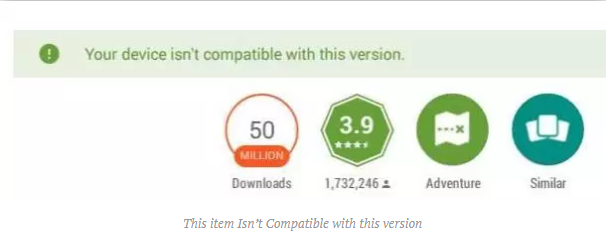اگر آپ لوگوں سے اختلاف رائے کو سنیں تو اس کو کیسے طے کریں
جھگڑا بنیادی طور پر ایک مواصلاتی ٹول ہے جس میں گیمنگ کمیونٹی میں صارف کا ایک بہت بڑا اڈہ ہے۔ در حقیقت ، زیادہ تر لوگ فرض کرتے ہیں کہ یہ خاص طور پر اصل میں محفل کی تکمیل کے لئے بنایا گیا ہے۔ بہت سارے سرورز کے ل Its اس کی مدد سے لوگوں کو یہ لگتا ہے کہ یہ صرف ان بڑی جماعتوں کے لئے موزوں ہے جو اسے دوبارہ بھی بڑے سامعین کے ساتھ مربوط کرنے کے لئے استعمال کرتے ہیں۔ اس سے یہ کھیلوں کی جماعتوں کے لئے مشہور عنوانات جیسے فورٹ نائٹ کے ل perfect بہترین ہے۔ حقیقت میں اس کو ہر طرح کی مواصلات کی ضروریات کے لئے استعمال کیا جاسکتا ہے ، نہ کہ صرف گیمنگ کے لئے۔ اس آرٹیکل میں ، ہم اس بارے میں بات کرنے جارہے ہیں کہ کیسے طے کریں اگر آپ اختلاف رائے پر لوگوں کو سن نہیں سکتے ہیں۔ چلو شروع کریں!
اختلاف پر لوگوں کو نہیں سن سکتے
ڈسکارڈ واقعی قابل مواصلت ایپ ہے۔ یہ مواصلات کے ہر ٹول کی حمایت کرتا ہے جو آپ کو دیگر مشہور ایپس جیسے اسکائپ اور مائیکرو سافٹ ٹیموں پر مل سکتا ہے۔ اس کے ذریعہ گفتگو کو موضوع کے مطابق منظم رکھنے کے لئے سلیک جیسے چینلز ہیں اور اس میں آڈیو اور ویڈیو کالنگ بھی ہے۔
ڈسکارڈ ان آڈیو آؤٹ پٹ آلہ کے ساتھ بھی کام کرتا ہے جو آپ کے سسٹم سے منسلک ہوتا ہے۔ ڈسکارڈ کے ساتھ کال کرنے کی کوئی خاص ضرورت نہیں ہے۔ در حقیقت ، جب آپ ایپ کو انسٹال کرتے ہیں ، یا اسے کھولتے ہیں تو ، اس کے بعد خود بخود پہلے سے طے شدہ ہارڈ ویئر کا پتہ لگاسکتا ہے جو آپ کے سسٹم پر آڈیو آؤٹ پٹ کے لئے متعین ہے اور اسے استعمال کرنے میں سوئچ کرسکتا ہے۔ اس نے کہا ، اکثر اوقات ہارڈویئر یا ایپ پریشانیوں کا شکار ہوجاتی ہے اور آپ حقیقت میں لوگوں کو کسی کال پر نہیں سن سکتے ہیں۔
ڈیفالٹ مواصلات کا آلہ تبدیل کریں
ڈسکارڈ بنیادی طور پر ایک مواصلاتی ایپ ہے اور ونڈوز 10 پر۔ صارفین اس قسم کی ایپس کو استعمال کرنے کے لئے آڈیو ڈیوائس کو بطور ڈیفالٹ مواصلاتی آلہ ترتیب دے سکتے ہیں۔
- پہلے ، کھولیں کنٹرول پینل.
- سر ہارڈ ویئر اور صوتی> صوتی۔
- منتخب کیجئیے پلے بیک ٹیب
- اپنے ہیڈ فون پر دائیں کلک کریں اور پھر منتخب کریں بطور ڈیفالٹ مواصلاتی آلہ سیٹ کریں۔
- پھر ڈسکارڈ ایپ کو دوبارہ شروع کریں۔
دھیان میں رکھیں عام طور پر اسپیکر کو پہلے سے طے شدہ مواصلات ڈیوائس کے طور پر سیٹ نہیں کیا جاسکتا ہے۔ تاہم ، اگر آپ لوگ لائن ان اسپیکر یا بیرونی استعمال کررہے ہیں۔ پھر آپ کو پھر بھی جانچ کرنی چاہئے کہ آیا وہ مواصلات کے بطور ڈیفالٹ سیٹ ہوسکتے ہیں یا نہیں۔
لیگیسی آڈیو سب سسٹم کا استعمال کریں
ڈسکارڈ میں آڈیو مسئلہ کا ہونا ایک پرانے ، فرسودہ اور ممکنہ طور پر غیر تعاون یافتہ آڈیو ڈیوائس سے کرنا پڑتا ہے۔ خوش قسمتی سے ، ڈسکارڈ کی ایک ترتیب ہے جو اسے پرانے ، فرسودہ ہارڈ ویئر کے ساتھ واقعتا well اچھ workے انداز میں کام کرنے کی اجازت دیتی ہے۔
- پہلے ، آپ کو کھولنا ہے جھگڑا۔
- کی طرف جاو ایپ کی ترتیبات
- منتخب کیجئیے صوتی اور ویڈیو ٹیب۔
- پھر نیچے سکرول آڈیو سب سسٹم ڈراپ ڈاؤن۔
- لیگیسی کا انتخاب کریں اور ایپ کو دوبارہ لانچ کریں جب کہا جاتا ہے۔

ایپ میں حجم چیک کریں لوگوں سے اختلاف پر سماعت نہ کریں
ڈسکارڈ کے اصل میں آڈیو ان پٹ اور آؤٹ پٹ دونوں کے لئے اپنے حجم کنٹرول ہیں۔ اگر اپلی کیشن میں حجم صفر پر سیٹ ہے تو آپ کچھ بھی سننے کے قابل نہیں ہوں گے۔
- سب سے پہلے کھلا جھگڑا۔
- کی طرف جاو ایپ کی ترتیبات
- منتخب کیجئیے صوتی اور ویڈیو ٹیب۔
- اس بات کو یقینی بنائیں کہ ان پٹ اور آؤٹ پٹ آلہ کا حجم صفر پر سیٹ نہیں ہے ، یا یہ بھی کم سیٹ نہیں ہے۔
تروتازہ کریں
اگر کسی اور چیز نے کام نہیں کیا تو اس کی وجہ بگ یا سوفٹویئر اپ ڈیٹ ہوسکتی ہے۔ ڈسکارڈ بہت ساری تازہ کاریوں کو جاری کرتا ہے اور زیادہ تر تازہ کاریوں کو ڈاؤن لوڈ اور انسٹال کرنے میں زیادہ وقت نہیں لگتا ہے۔ تو ، شاید آپ نے توجہ نہیں دی ہوگی لیکن ہوسکتا ہے کہ آپ کی تزئین کی تازہ کاری ہوگئی ہو۔ اور یہ مسئلہ بگ کے ذریعہ ہوسکتا ہے یا پریشانی ہوسکتی ہے۔ ان معاملات میں ، ڈسکارڈ زیادہ تر اس تازہ کاری کو واپس لے جاتا ہے جو اس مسئلے کو حل کرتا ہے یا ایک نیا طے شدہ اجرا کرتا ہے۔ لہذا ، تکرار کو تازہ دم کرنے سے اپ ڈیٹ متحرک ہوجائے گا اور ، لہذا ، مسئلہ کو بھی حل کریں گے۔
بس ڈسکارڈ کو بند کریں اور پھر اسے دوبارہ کھولیں یا پر کلک کریں CTRL + R تکرار کو تازہ کرنے کے ل.
بنیادی آڈیو ان پٹ یا آؤٹ پٹ آلہ تبدیل کریں لوگوں سے اختلاف پر سماعت نہ کریں
آڈیو ان پٹ یا آؤٹ پٹ آلہ بنیادی طور پر سسٹم کی سطح پر مرتب کیا گیا ہے اور عام طور پر ایپ کے ذریعے وراثت میں پایا جاتا ہے۔ اگر آپ کی آواز میں پریشانی برقرار ہے تو پھر بنیادی آڈیو ان پٹ یا آؤٹ پٹ آلہ کو تبدیل کرنے کی کوشش کریں ترتیبات ایپ
- کی طرف جاو ترتیبات کا سسٹم گروپ۔
- منتخب کیجئیے صوتی ٹیب۔
- پھر آؤٹ پٹ سیکشن کے تحت ڈراپ ڈاؤن کو کھولیں ، اور پھر اپنے ہیڈ فون (یا کوئی اور آڈیو ڈیوائس) منتخب کریں۔
- اب نیچے سکرول ان پٹ سیکشن اور مذکورہ بالا کو دہرانا۔
- پھر ڈسکارڈ کو دوبارہ شروع کریں۔
- ڈسکارڈ کی ترتیبات کی طرف جائیں۔
- صوتی اور ویڈیو ٹیب کا انتخاب کریں۔
- اب ان پٹ ڈیوائس اور آؤٹ پٹ ڈیوائس ڈراپ ڈاؤن ڈاؤن کھولیں ، اور وہی آڈیو ڈیوائس منتخب کریں جسے آپ نے سیٹنگ ایپ میں منتخب کیا تھا۔
- پھر ایک بار پھر ایپ کو دوبارہ اسٹارٹ کریں۔

تکرار کو دوبارہ انسٹال کریں
اگر ڈسکارڈ میں آواز کا مسئلہ ایپ میں موجود کسی مسئلے سے پیدا ہوتا ہے ، تو پھر ممکن ہے کہ وہی بگ اسے اپ ڈیٹ کرنے سے گریز کررہا ہو۔ اس صورت میں ، اگر آپ ایپ کو انسٹال کرتے ہیں تو پریشانیوں کا ازالہ کرنے کا تازہ طریقہ ایک بہتر طریقہ ہے۔
- پہلے ، کھولیں کنٹرول پینل .
- سر پروگرام> ایک پروگرام ان انسٹال کریں۔
- تکرار کا انتخاب کریں ، اور انسٹال پر ٹیپ کریں .
- جب ڈسکارڈ ان انسٹال ہوجائے تو اسے دوبارہ ڈاؤن لوڈ کریں اور پھر ایپ انسٹال کریں۔
- اپنے اکاؤنٹ کے ساتھ سائن ان کریں ، اور پھر صوتی یا ویڈیو کال آزمائیں۔
ویب ورژن | استعمال کریں لوگوں سے اختلاف پر سماعت نہ کریں
اگر کچھ بھی کام نہیں کررہا ہے تو اب آپ کے پاس ڈسکارڈ کا ویب ورژن استعمال کرنے کا اختیار موجود ہے۔ اگر مسئلہ ڈسکارڈ ایپ میں کسی بگ کی وجہ سے پیدا ہوا ہے تو آپ لوگ اصل میں ویب ورژن میں اس مسئلے کا تجربہ نہیں کریں گے۔ بس اپنا ویب براؤزر کھولیں اور پھر درج کریں discordapp.com . آپ کو اچھا جانا چاہئے۔
سسٹم آڈیو کی دشواری حل کریں
یہ بھی ممکن ہے کہ ونڈوز 10 آپ کے ہیڈ فون کا پتہ لگانے سے قاصر ہو اسی وجہ سے ڈسکارڈ ان کو استعمال کرنے میں بھی قاصر ہے۔ اگر ایسا ہے تو ، پھر آپ کو اپنی پریشانی کا سسٹم نظام میں منتقل کرنے کی ضرورت ہے۔ ہمارے پاس کچھ اصلاحات ہیں جن کی مدد سے آپ اپنے ونڈوز 10 سسٹم پر ہیڈ فون سے کوئی آواز نہیں نکال سکتے ہیں۔ ان سب کو دیکھیں اور پھر اپنے سسٹم کی آڈیو پریشانی کو ٹھیک کریں۔ ڈسکارڈ ایپ میں موجود پریشانیوں کو اب خود حل کرنا چاہئے۔
سرور کا علاقہ تبدیل کریں لوگوں سے اختلاف پر سماعت نہ کریں
زیادہ تر معاملات میں ، سرور کا علاقہ تبدیل کرنا فوری طور پر اس مسئلے کو حل کرسکتا ہے۔ لہذا ، اس قدم میں ، ہم سرور کے خطے کو تبدیل کرنے کی کوشش کریں گے۔ اس کے ل، ، آپ کو:
- سب سے پہلے ، آپ کو سرور کی ترتیبات کھولنے کے لئے سرور پر ٹیپ کرنا ہوگا۔
- پر ٹیپ کریں جائزہ اور پھر منتخب کریں سرور علاقہ نیچے گرجانا
- یہاں سے ، آپ ایک مختلف خطے کا انتخاب کریں گے۔
- پر ٹیپ کریں تبدیلیاں محفوظ کرو آپشن اور پھر یہ دیکھنے کے لئے کہ آیا مسئلہ جاری رہتا ہے یا نہیں۔
نتیجہ اخذ کرنا
ٹھیک ہے ، یہ سب لوگ تھے! میں امید کرتا ہوں کہ آپ لوگ اس طرح کے لوگوں کو اختلافی مضمون پر سنیں گے اور آپ کو مددگار ثابت ہوں گے۔ ہمیں اس پر اپنی رائے دیں۔ نیز اگر آپ لوگوں کے پاس اس مضمون سے متعلق مزید سوالات اور مسائل ہیں۔ اس کے بعد ذیل میں تبصرے کے سیکشن میں ہمیں بتائیں۔ ہم جلد ہی آپ کے پاس واپس آجائیں گے۔
ایک اچھا دن ہے!
یہ بھی ملاحظہ کریں: Omegle سے غیر پابندی کے ل V VPN کا استعمال کریں